Полное руководство по изменению размера изображений без потери качества
14 июля 2025 г.
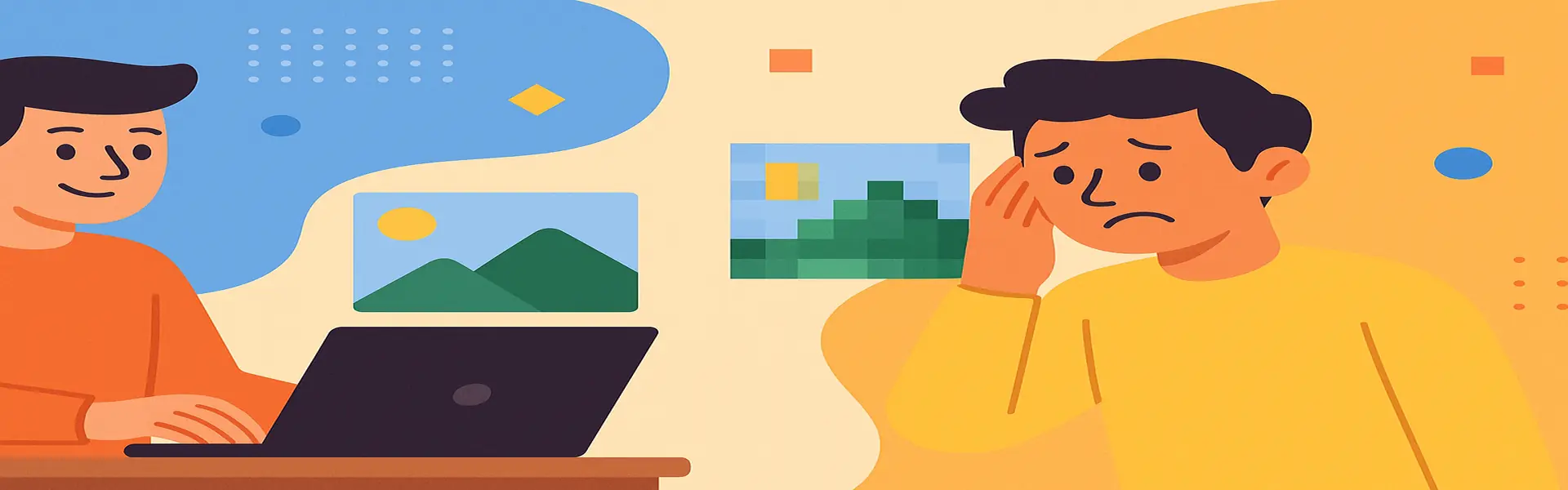
В нашем визуально ориентированном цифровом мире размер изображения является критическим фактором, который влияет на все: от скорости загрузки веб-сайта до представления в социальных сетях и качества профессионального портфолио. Каждый сталкивался с разочаровывающим опытом изменения размера фотографии, только чтобы увидеть, как она превращается из четкого, яркого изображения в размытое, пикселизированное разочарование. Это происходит так часто, что многие люди считают потерю качества неизбежным следствием изменения размера. Но это не обязательно так.
Секрет не в магии; это методология. Понимание технического процесса, лежащего в основе изменения размера, позволяет вам контролировать результат. Это полное руководство предоставит вам знания и методы для изменения размера любого изображения для любых целей — веб, печать или электронная почта — при сохранении максимально возможного качества.
Основная проблема: Почему происходит потеря качества?
Прежде чем мы сможем предотвратить потерю качества, мы должны понять ее источник. Цифровое изображение — это не единое целое; это мозаика, состоящая из тысяч или миллионов крошечных квадратов, называемых пикселями. Каждый пиксель имеет определенный цвет и положение. Когда вы изменяете размер изображения, вы фундаментально изменяете эту пиксельную сетку.
- Уменьшение масштаба (уменьшение изображения): Когда вы уменьшаете размеры изображения, вы заставляете программное обеспечение отбрасывать пиксели. Например, чтобы сделать изображение вдвое меньше его исходной ширины, программное обеспечение должно отбросить половину столбцов пикселей. Умный алгоритм не просто случайно удаляет их; он анализирует соседние пиксели и объединяет их информацию о цвете и яркости в оставшиеся пиксели, чтобы сохранить общий вид изображения.
- Увеличение масштаба (увеличение изображения): Это гораздо более разрушительно. Когда вы увеличиваете изображение, программное обеспечение должно создавать новые пиксели для заполнения расширенного пространства. Поскольку у программного обеспечения нет исходной информации для этих новых областей, оно должно угадывать, как должны выглядеть эти пиксели, основываясь на их соседях. Этот процесс «изобретения» пикселей называется **интерполяцией**, и он является основной причиной блочного, размытого эффекта, наблюдаемого на плохо увеличенных фотографиях.
Золотое правило: Всегда начинайте с большого
Самый важный принцип изменения размера изображения — **всегда начинать с исходного изображения самого высокого разрешения.** Технически гораздо лучше уменьшить большое изображение, чем увеличить маленькое. Думайте об этом как о скульптуре: легко отколоть от большого куска мрамора, чтобы создать меньшую статую (уменьшение масштаба), но невозможно волшебным образом добавить больше мрамора к маленькой статуе, чтобы сделать ее больше (увеличение масштаба). Всегда захватывайте, покупайте или запрашивайте изображения в максимально возможном размере.
Понимание интерполяции: Мозг операции
Когда вы изменяете размер изображения, программное обеспечение использует алгоритм интерполяции, чтобы решить, как обрабатывать пиксели. Хотя такой инструмент, как Picu, обрабатывает это автоматически для оптимальных результатов, понимание основных типов может быть полезным:
- Ближайший сосед: Это самый базовый и грубый метод. При увеличении масштаба он просто копирует соседний пиксель, что приводит к очень блочному и пикселизированному результату. Его единственное реальное применение — сохранение резких, жестких краев в пиксельной графике или некоторых технических скриншотах, где сглаживание нежелательно.
- Билинейная: Этот метод берет среднее значение четырех пикселей, окружающих новый пиксель, создавая более плавный результат, чем «Ближайший сосед». Это достойный компромисс, но он все еще может выглядеть несколько мягким.
- Бикубическая: Это отраслевой стандарт для большинства программ для редактирования фотографий. Он рассматривает 16 пикселей, окружающих целевую область, что приводит к гораздо более четкому и точному результату, чем билинейная, особенно при уменьшении масштаба. Варианты, такие как «Бикубическая сглаживающая», предназначены для уменьшения шума при увеличении масштаба, в то время как «Бикубическая резкая» может добавить немного четкости при уменьшении масштаба.
Пошаговое руководство по безупречному изменению размера
Давайте рассмотрим практический рабочий процесс с использованием такого инструмента, как онлайн-ресайзер Picu.
- Определите свою цель: Во-первых, точно знайте, что вам нужно. Вы изменяете размер для баннера веб-сайта шириной 1920 пикселей? Или для публикации в Instagram шириной 1080 пикселей? Не угадывайте; получите точные размеры.
- Загрузите свое изображение высокого разрешения: Начните с вашего лучшего исходного файла качества.
- Ограничьте пропорции: Убедитесь, что включена функция «заблокировать соотношение сторон» (часто обозначается значком цепочки). Это предотвращает случайное растягивание или сжатие изображения. Когда вы вводите желаемую ширину, высота будет регулироваться автоматически, и наоборот.
- Введите целевой размер: Введите желаемую ширину или высоту в пикселях. Пусть другой размер регулируется автоматически.
- Примените немного резкости: После уменьшения масштаба изображение может потерять немного воспринимаемой резкости. Очень тонкий фильтр резкости может противодействовать этому. Ключевое слово — *тонкий*. Чрезмерная резкость создаст некрасивые «ореолы» вокруг краев и сделает изображение неестественным.
- Сохраните в правильном формате и сожмите: Последний шаг имеет решающее значение для использования в Интернете.
- Для фотографий сохраняйте как **JPG**.
- Для изображений, требующих прозрачного фона (например, логотипов), сохраняйте как **PNG**.
- После сохранения пропустите измененное изображение через инструмент сжатия (например, компрессор Picu), чтобы уменьшить размер файла для более быстрой загрузки, без значительного влияния на визуальное качество.
Распространенные ошибки, которых следует избегать
- Многократное изменение размера одного и того же изображения: Каждый раз, когда вы изменяете размер и сохраняете JPG, немного качества теряется из-за сжатия. Всегда выполняйте изменение размера на копии исходного файла высокого разрешения.
- Увеличение крошечного изображения: Не ожидайте превратить миниатюру размером 100x100 пикселей в полноэкранный шедевр. Это не сработает. Найдите более крупное исходное изображение.
- Полагаться на HTML/CSS для изменения размера: Распространенная ошибка веб-разработки — загрузить огромное изображение размером 4000 пикселей, а затем установить его ширину в HTML или CSS, например `
 `. Хотя это выглядит правильно на странице, браузер пользователя все равно должен загрузить массивный исходный файл, что значительно замедляет ваш веб-сайт. Всегда изменяйте размер изображения до правильных размеров *перед* загрузкой.
`. Хотя это выглядит правильно на странице, браузер пользователя все равно должен загрузить массивный исходный файл, что значительно замедляет ваш веб-сайт. Всегда изменяйте размер изображения до правильных размеров *перед* загрузкой.
Заключение: Качество под вашим контролем
Изменение размера изображений без потери качества — это не миф; это процесс принятия обоснованных решений. Начиная с высококачественного источника, понимая технические ограничения, используя правильные инструменты и следуя структурированному рабочему процессу, вы можете создавать изображения, которые идеально подходят для своей цели и выглядят четкими, чистыми и профессиональными. Дни принятия пикселизированных результатов прошли.
Готовы применить эти знания на практике? Попробуйте наш бесплатный и простой инструмент для изменения размера изображений сегодня!